macbook性能强劲,但在长时间使用或运行大型程序时,可能会出现过热的情况。这不仅影响使用体验,还可能对电脑硬件造成损害。别担心,下面就为你介绍几招应对macbook过热的有效方法。
检查散热环境
首先,要确保macbook有良好的散热空间。将电脑放置在平坦、坚硬的表面上,避免放在柔软的沙发、床上或其他不利于空气流通的地方。同时,要远离杂物堆积,比如不要把电脑放在一堆文件上,确保电脑周围空气能自由流动,这样能让热量更好地散发出去。
关闭不必要程序

多个程序同时运行会消耗大量系统资源,导致电脑发热加剧。按下command + tab组合键,切换到正在运行的程序,然后逐个点击“×”关闭暂时不需要的程序。尤其是那些占用cpu和内存较高的大型软件,如视频编辑软件、游戏等,关闭它们能明显降低电脑的负载,从而减少发热。
清理风扇
macbook的风扇使用一段时间后,会积累灰尘,影响散热效果。你可以使用专门的清洁工具,如小型吹风机或压缩空气罐,轻轻吹去风扇出风口的灰尘。注意在操作时要保持一定距离,避免损伤风扇。如果灰尘较多,也可以考虑将电脑送到专业维修店进行深度清洁。
降低屏幕亮度
屏幕是macbook发热的一个重要源头。适当降低屏幕亮度可以减少能耗,从而降低电脑的发热量。你可以通过点击菜单栏中的亮度调节图标,或者在“系统偏好设置” - “显示器”中进行调整。
避免长时间高负荷运行
尽量避免让macbook长时间进行高负荷的任务,如长时间玩大型游戏、进行视频渲染等。如果需要进行这类工作,可以适当休息一下,让电脑散热后再继续,这样能有效防止电脑因过热而出现性能下降甚至死机的情况。
掌握了这些方法,就能轻松应对macbook过热问题,让你的电脑始终保持良好的运行状态,为你带来更顺畅的使用体验。

对于使用mac的老用户来说,系统升级不仅能带来全新的用户体验,还能享受最新的安全补丁和功能改进。然而,对于老版本的mac系统来说,升级过程可能会稍显复杂。以下是一份详细的教程,指导您如何将mac老版本系统升级到最新版本。一、备份重要数据在进行系统升级之前,备份
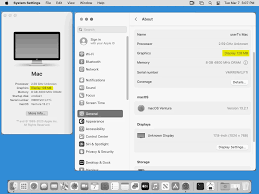
随着科技的快速发展,虚拟化技术已经成为许多人工作和学习的重要工具之一。而vmware作为虚拟化领域的佼佼者,其强大的功能和稳定性备受用户青睐。然而,对于macos用户来说,一个常常被问到的问题是:vmware是否能够在macos上运行?这篇文章将为你揭开这个谜
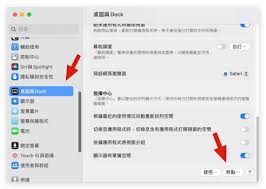
对于mac用户来说,日常使用中总会遇到一些让人感到不便的小问题。比如,当你正专注工作时,突然需要离开电脑,却发现忘记按下电源键来让设备进入睡眠状态。虽然这看似小事一桩,但长期下来却可能影响效率和体验。那么,有没有办法解决这个问题呢?答案是肯定的!本文将为你揭秘
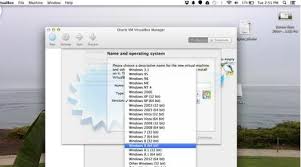
在mac上安装windows双系统,可以让你在享受macos的流畅与美观的同时,也能体验到windows系统的丰富应用与兼容性。本文将详细介绍如何在mac上安装windows10和windows8双系统。一、准备工作1.确保mac支持bootcamp-boot
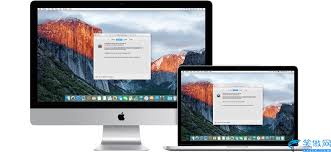
对于使用老版本mac台式机的用户来说,系统升级不仅可以带来性能上的优化,还能体验到更多新功能。然而,升级过程需要谨慎操作,以避免数据丢失或硬件不兼容等问题。以下是一份详细的升级教程,帮助老版本mac用户顺利完成系统升级。一、备份重要数据在升级系统之前,备份重要

在日常使用mac电脑的过程中,截图是一项非常实用的功能。无论是记录重要信息、分享屏幕内容还是进行教学演示,高效的截屏方式都能为你节省大量时间。本文将详细介绍mac电脑上几种常见的快速截屏方法,帮助你轻松应对各种场景。1.快捷键:最简单的截屏方式mac电脑内置了

时间:2025/03/28

时间:2025/03/28
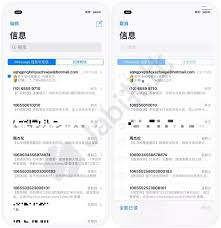
时间:2025/03/26

时间:2025/03/26
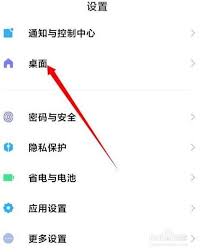
时间:2025/03/26
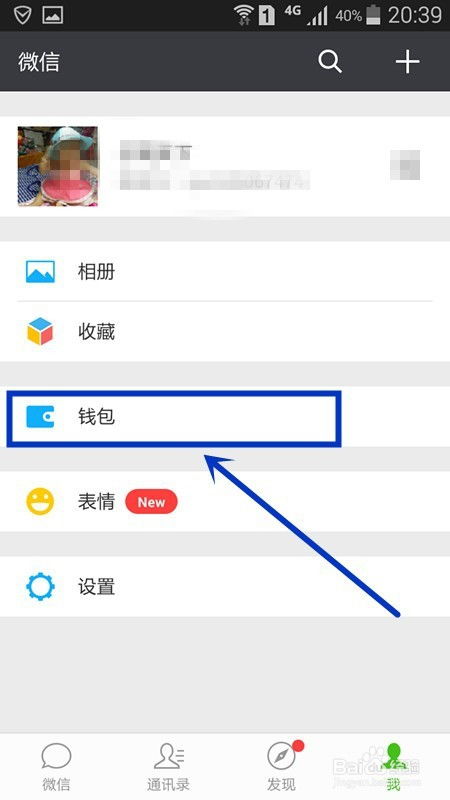
时间:2025/03/26

时间:2025/03/26

时间:2025/03/26
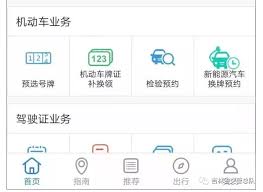
时间:2025/03/25

时间:2025/03/25